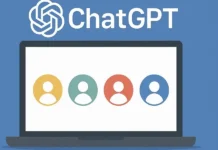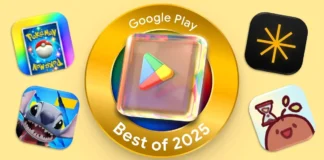La noticia de la eliminación progresiva del Asistente de Google en los televisores inteligentes Samsung ha dejado a muchos usuarios buscando alternativas para mantener la funcionalidad de control por voz en sus dispositivos. A partir del 1 de marzo de 2024, esta aplicación desaparecerá incluso en los modelos más antiguos, dejando a los usuarios con la incertidumbre de qué hacer a continuación.
Con el retiro del Asistente de Google, los propietarios de televisores Samsung deberán encontrar soluciones rápidas para no perder la comodidad y eficiencia que ofrece la interacción por voz. Pero no te preocupes, aquí te diremos cuáles son las mejores alternativas al Asistente de Google para tu Smart TV de Samsung.
Modelos Smart TV de Samsung que dicen adiós al Asistente de Google
Si eres propietario de un Smart TV Samsung, es crucial conocer qué modelos específicos se verán afectados por la eliminación del Asistente de Google. A continuación, te proporcionamos la lista de los modelos más recientes que dejarán la aplicación de Google:
- Todas las Smart TV Samsung de 2022.
- Todas las Smart TV Samsung de 2021
- Samsung Smart TV 4K y 8K QLED de 2020.
- Samsung Crystal UHD Smart TV de 2020.
- Modelos lifestyle de 2020: Frame, Serif, Terrace y Sero.
2 alternativas al Asistente de Google para Smart TV de Samsung
Aunque el Asistente de Google desaparecerá, los usuarios aún pueden disfrutar de la funcionalidad de control por voz a través de Amazon Alexa y Bixby. Estos asistentes ofrecen un soporte robusto, permitiéndote continuar interactuando con tu Smart TV de manera eficiente.
Cómo usar Amazon Alexa en tu Smart TV de Samsung
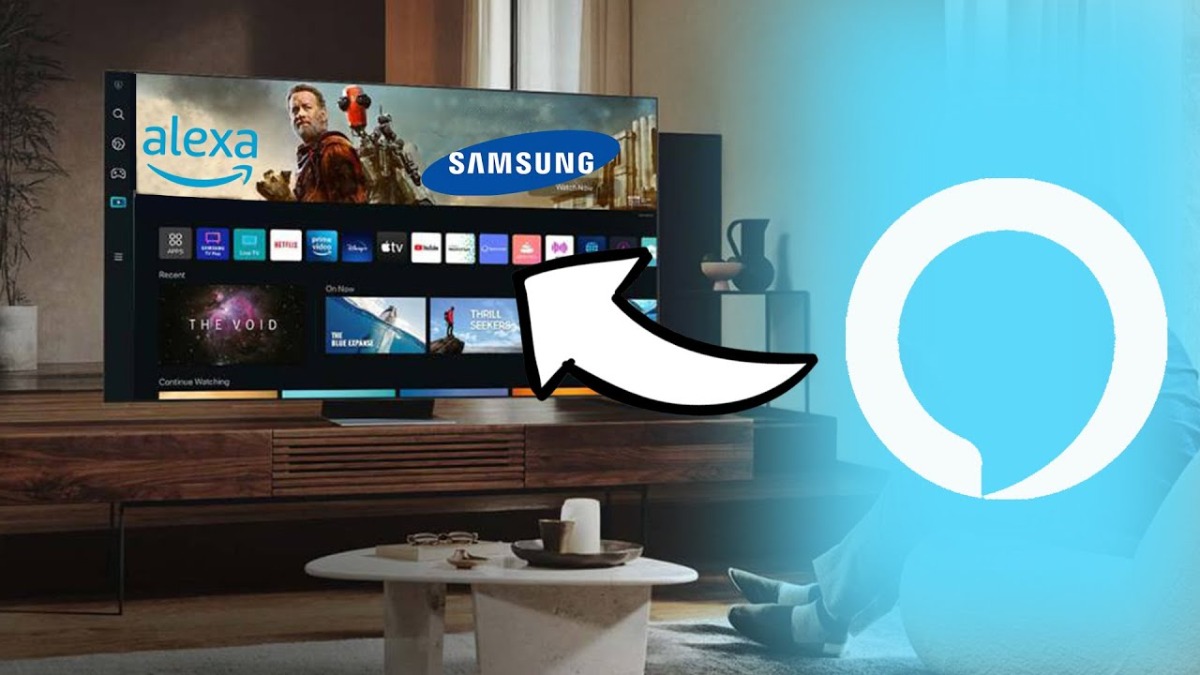
Samsung comenzó a integrar Alexa en sus televisores en el año 2020. A partir de ese año, todos los modelos de televisores inteligentes Samsung QLED 4K y 8K, televisores Crystal UHD, The Frame, The Serif, The Sero y The Terrace, incluyen la integración total con Alexa.
Pasos para usar Alexa en tu Smart TV
Antes de sumergirte en el mundo de comandos de voz y control inteligente, asegúrate de contar con un router con conexión a internet a través de Wi-Fi y procede a conectar tanto tu asistente de voz Alexa como tu televisor a la misma red Wi-Fi. Ahora sigue estos pasos:
- Desde el menú de configuración inicial, elige Alexa como tu asistente de voz
- Si no encuentras la opción directa, busca la aplicación de Alexa en el televisor.
- Selecciona Alexa como tu asistente predeterminado en la configuración.
- Inicia sesión en tu cuenta de Amazon: introduce usuario y contraseña, escanea un código QR o accede a la web de Amazon.
- Una vez iniciada sesión, permite la conexión entre tu cuenta de Amazon y tu Smart TV Samsung.
En ciertos modelos, el televisor reaccionará al simple mencionar de la palabra “Alexa”, sin necesidad de hacer acciones adicionales. Sin embargo, en otros tendrás que pulsar el botón del mando que activa los comandos de voz.
Cómo usar Bixby en tu Smart TV de Samsung
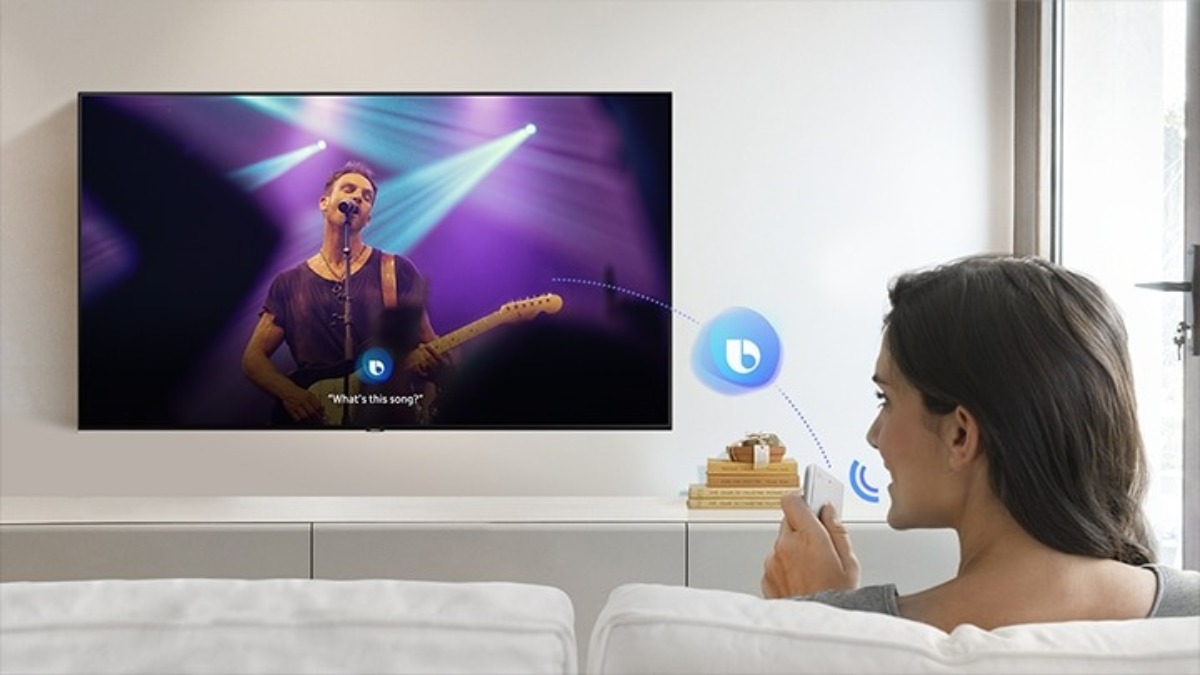
La segunda alternativa al Asistente de Google para Smart TV de Samsung es Bixby, un asistente de voz integrado con el que también podrás controlar tu Smart TV usando tu voz. Este permite personalizar su configuración para que reconozca mejor tu voz y responda a tus preferencias. Por ejemplo, puedes crear rutinas personalizadas para encender el televisor y abrir tu aplicación de streaming favorita con un solo comando.
Pasos para usar Bixby en tu Smart TV
Para comenzar a usar esta función en tu Smart TV de Samsung, debes contar con una conexión a Internet, registrar una cuenta de Samsung e iniciar sesión en el televisor. Una vez hecho lo anterior sigue estos pasos:
-
- Presiona el icono Voz en el mando a distancia y activa la función Voice Wake-up.
- Selecciona Iniciar para crear tu ID de voz. Asegúrate que no haya ruido en el entorno.
- Lee en alto las frases que aparecen en tu pantalla. En caso de no funcionar, mantén presionado el botón de voz, lee en alto las frases en pantalla y suelta el botón. En este momento, Bixby reconocerá tu voz.
- Ahora debes activar Bixby. Para ello, mantén una distancia de 1,5 m del mando a distancia y di en voz alta “Hola, Bixby”. También puedes iniciar Bixby con el mando de distancia manteniendo presionado el botón de voz y diciendo “Hola, Bixby”, luego suelta el botón.
Con estas alternativas y estrategias, podrás mantener la funcionalidad de control por voz en tu Smart TV Samsung incluso después de la eliminación del Asistente de Google.